
精品为您呈现,快乐和您分享!
收藏本站
应用简介
MovieCut官方版是一款功能强大的视频录制编辑工具,使用该软件可帮助用户快速录制你生活中美好的时刻。您可以按照您的意愿来剪切某个视频,像常见的MP4、MOV、AVI等格式MovieCut都支持,剪切结束后,你可以调整视频的亮度,还可以添加音乐、特效和滤镜,并将这些记忆保存下来。最重要的是,该软件使用起来非常的方便,即使是没有视屏剪辑经验的新手也能够很快的上手剪辑视屏,而且在几分钟的时间就完成编辑操作,有需要的朋友快来下载体验吧!!!
1、创建快捷简单
当然,MovieCut认为典型的Abelssoft承诺只需点击几下即可创建专业的结果。我们的设计团队的出色工作使得用户界面简洁,干净,同时提供强大的功能,从而实现了这一目标。如果其他程序可能会让您太多按下按钮,我们希望删除所有这些不必要的混乱,并为您提供您所需要的。
2、有用的效果和过滤器
您想与世界其他地方分享您喜爱的新视频吗?MovieCut也会照顾到这一点,除了经典导出外,您还可以将视频上传到社交平台上,并只需点击一下即可。
3、支持多种视频格式
许多程序只能播放一些视频格式。这使得挫折不可避免。MovieCut的开发是为了消除这种挫败感。它支持所有常见的视频格式,让您轻松处理录制的视频。
4、几分钟后编辑你的电影
录制的视频可以捕捉您生活中的宝贵时刻或其他人的生活:您孩子的第一步,侄女的舞台表演或婚礼上的开场舞蹈。视频应永远保留这些时刻。MovieCut特别适合这些时刻。录制的视频可以在几分钟内编辑完成。您的剪辑和修改会实时应用,以便跟踪您对视频所做的所有修改。结果在预览中直接可见。
1、首先第一步我们打开软件之后,在软件界面中找到添加文件图标之后点击它,准备添加想要剪切的视频文件。
2、点击这个添加视频文件图标之后,下一步在打开的选择视频文件界面中,选中目标视频文件之后点击右下角的打开按钮。
3、点击这个打开按钮将视频添加到软件界面之后,下一步我们根据自己的需求来选择想要剪切的视频片段,在界面下方的视频进度条上,按住鼠标左键拖动即可选择剪切视频的片段。
4、选择好剪切视频的片段之后,在视频画面右上方可以看到有开始时间和结束时间选项,可以查看到开始时间和结束时间的参数。
5、接下来我们就可以点击界面右上角的Trim selected range这个选项了,表示剪切选取的片段,也就是将选择的这个视频片段剪切下来
6、剪切完成之后下一步我们就可以点击界面右下角的Execute and save这个选项按钮来开始剪切视频文件并保存下来了。
1、视频文件添加后,可自动进行播放
2、可自动显示视频文件的总时长,直接进行了解
3、将视频分为了多个不同的画面,可快速进行查看
4、可将视频进行旋转,包括向左向右进行旋转
5、支持保持选中的范围,也可修剪选择范围
6、可添加图像叠加,多图像进行播放
7、支持为视频添加淡入以及淡出等效果
8、内置多个快捷按钮,使得视频剪辑更加方便
9、可自定义设置视频亮度以及对比度
应用截图

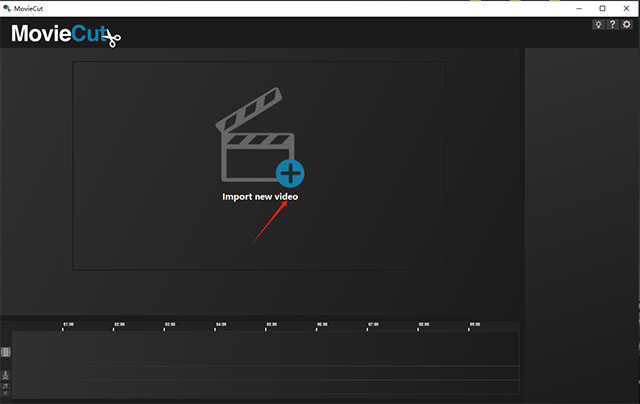

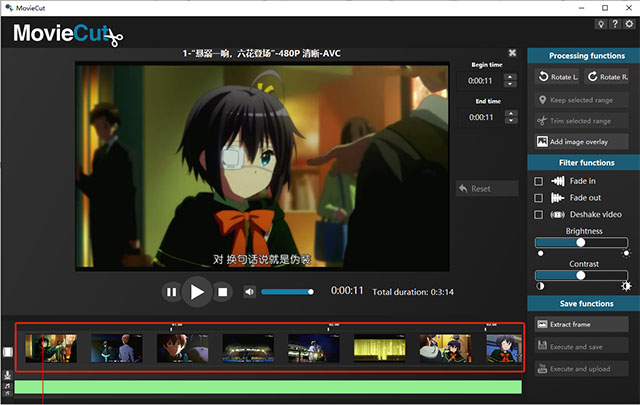
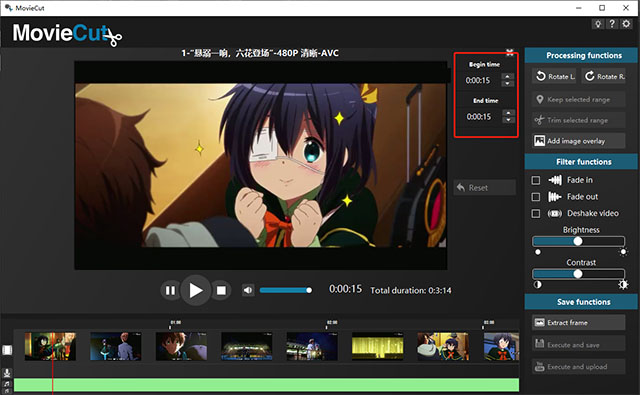

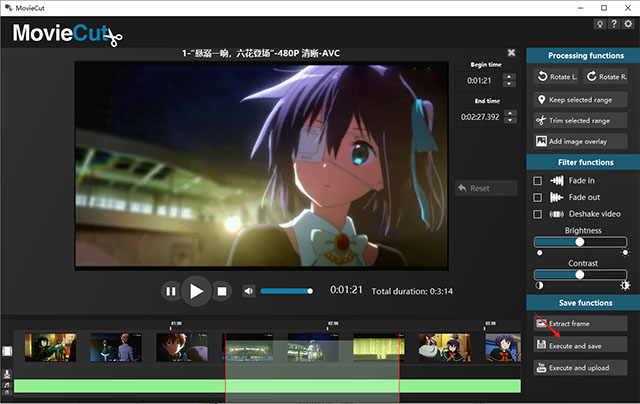

热门资讯